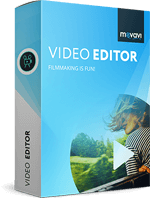Movavi Video Editor Plus 2021 21.3 Phần mềm chỉnh sửa video mạnh mẽ
Movavi Video Editor Plus 2021 là công cụ tuyệt vời, cung cấp cho bạn tất cả chức năng của chỉnh sửa video, cắt video, chuyển đổi video từ định dạng này sang một định dạng khác, trích xuất DVD, tạo bưu thiếp video cho bạn bè và gia đình hay ghi ra đĩa CD và DVD.
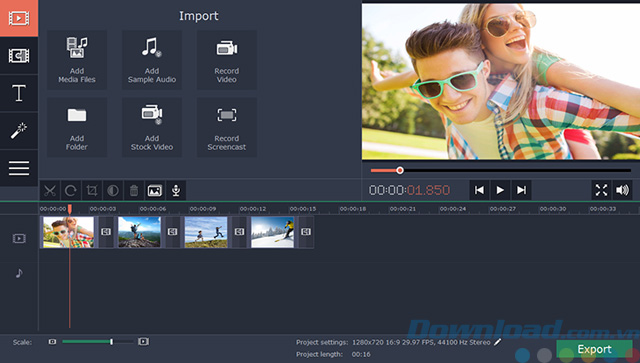
Giao diện chính của công cụ chỉnh sửa video Movavi Video Editor
Nếu bạn nghĩ rằng công việc chỉnh sửa video rất phức tạp thì nên thử Movavi Video Editor cùng với giao diện trực quan mới của công cụ. Với phần mềm này, bạn có thể dễ dàng tạo ra demo, video hướng dẫn với lời bình giảng của chính mình, tin nhắn video cho gia đình, hoặc hình ảnh động hài hước cho bạn bè – thậm chí đó là lần đầu tiên bạn làm việc này. Bạn chỉ cần thêm các phần video, âm nhạc và tựa đề, ghép các clip với hiệu ứng chuyển tiếp động, và lưu trữ thành định dạng bất kỳ.
Tính năng chính của Movavi Video Editor
Bạn có rất nhiều video, ảnh muốn chia sẻ với người thân yêu nhất? Bạn muốn làm phim về sự kiện đáng nhớ trong đời như đám cưới, lễ tốt nghiệp? Với Movavi Video Editor, bạn có thể tạo video đẹp mắt, ngay cả khi chưa hề có kinh nghiệm làm phim. Chương trình này không có cài đặt phức tạp với điều khiển kéo thả trực quan. Hãy thử Movavi Video Editor miễn phí và xem cách nó làm việc đơn giản nhưng chuyên nghiệp như thế nào nhé!
Cửa hàng hiệu ứng Movavi
Mua tiêu đề hay, hiệu ứng chuyển tiếp và nội dung bổ sung khác do đội ngũ thiết kế chuyên nghiệp của Movavi sẽ đưa video của bạn lên một tầm cao mới.
Lưu ý: Tất cả bộ sưu tập hiệu ứng tương thích với Movavi Video Editor 14.4 trở lên.
Phần mềm chỉnh sửa video làm phim gia đình hoàn hảo
Upload file media
Nhập video, ảnh ở mọi định dạng lưu trữ trên máy ảnh, smartphone, ổ cứng.

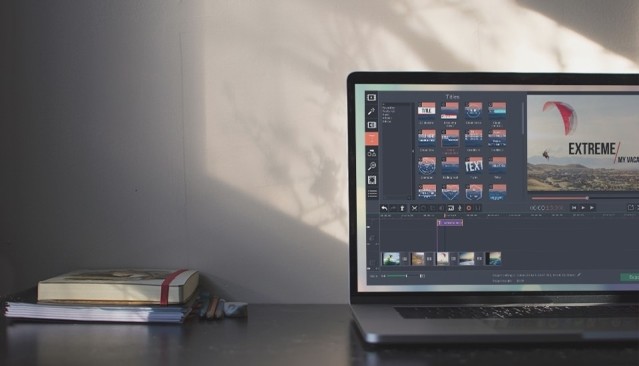
Tạo câu chuyện
Xóa đoạn không mong muốn, di chuyển các phần xung quanh, thêm tiêu đề, chuyển tiếp, hiệu ứng, upload nhạc, lồng tiếng bằng giọng của bạn và nhiều hơn thế nữa!
Chia sẻ với người khác
Lưu phim để xem trên máy tính, thiết bị di động, thậm chí cả TV 4K. Upload video lên YouTube ngay từ chương trình.

Thỏa sức sáng tạo
Bộ lọc: Làm bộ phim của bạn trở nên sống động với hơn 160 bộ lọc sáng tạo.
Chú thích: Thêm chú thích đơn giản hoặc kiểu cách, điều chỉnh cài đặt văn bản.
Chuyển tiếp: Chọn hơn 100 hiệu ứng chuyển tiếp cho video và ảnh tĩnh.
Hiệu ứng: Sử dụng Slow motion, Reverse, Chroma Key và các hiệu ứng đặc biệt khác.
Cập nhật Movavi Video Editor mới nhất
Movavi Video Editor Plus 2021 21.3:
- Cải thiện chức năng Pan và Zoom: Người dùng có thể áp dụng nhiều preset Pan & Zoom để xử lý tự động từng bước một mà không cần thao tác thủ công như trước.
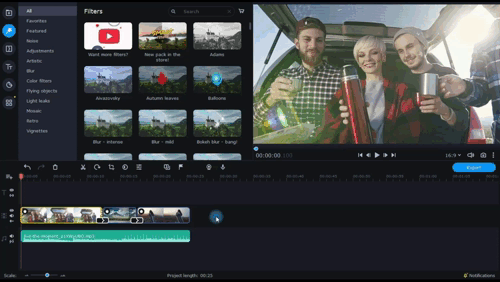
- Dò chuyển động: Đính kèm tiêu đề vào các đối tượng chuyển động và thử nghiệm với thiết lập trong tab Movement mới.
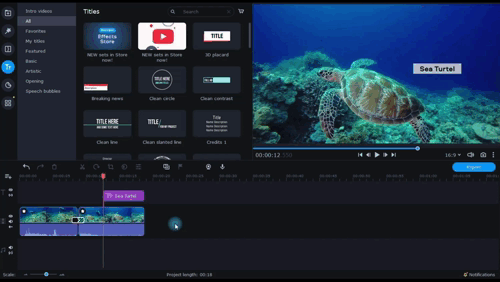
- Hiệu ứng chuyển cảnh mới vô cùng sống động, được tăng cường thêm âm thanh sẵn có. Không cần phải tìm kiếm mất thời gian để có track nhạc mong muốn, giờ đây 2 nội dung đã được tích hợp trong 1 để bạn lựa chọn nhanh chóng.
- Nâng cấp thiết lập âm thanh: Thay đổi tốc độ âm thanh mà không làm biến đổi tông. Bạn có thể dùng âm thanh gốc và không thay đổi bất cứ thông số gì khác.
- Dò video theo chiều dọc cực thông minh: Movavi Plus 2021 cho phép thay đổi video theo chiều dọc ngay tại thời điểm bạn upload video vào chương trình.
- Tự động lưu các dự án portable.
- Bổ sung phím tắt lồng tiếng, tính năng mà rất nhiều người dùng yêu cầu.
- Không còn lỗi lag khi trộn video HD. Giờ đây bạn có thể xử lý video liền mạch mà không cần chờ đợi mất thời gian.
Movavi Video Editor Plus 2021 21.1:
- Cải thiện tính năng kéo và zoom cơ bản.
- Bổ sung 13 hiệu ứng chuyển cảnh mới.
- Xuất video HD nhanh hơn.
- Tính năng tự động lưu áp dụng cho cả dự án di động.
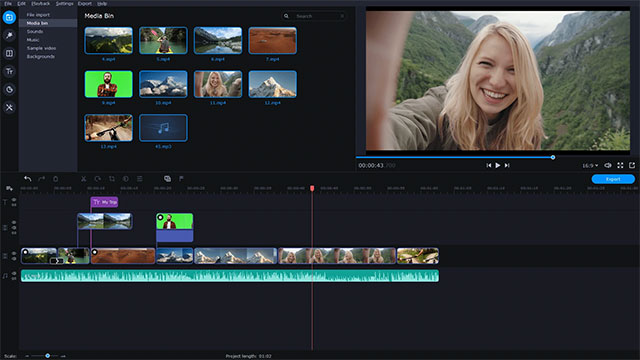
- Tính năng LUT đã có mặt trên Movavi Video Editor 2021 sau bao ngày chờ đợi. Nâng cấp môi trường video, dễ dàng tái tạo màu sắc từ các bộ phim yêu thích, áp dụng LUT cho video từ các mẫu camera khác nhau cho mọi clip có cùng bảng màu.
- Đồng bộ âm thanh: Tính năng mới đặc biệt hữu ích cho người dùng có nhu cầu ghi âm hay quay video riêng biệt, hoặc muốn đồng bộ âm thanh từ nhiều máy quay. Sử dụng 1 click để đồng bộ nhanh chóng mà không cần thao tác thủ công.
- Khoảng trắng trên timeline: Để khoảng trắng giữa các clip để chèn tiêu đề, tạm dừng hoặc phần chuyển cảnh. Di chuyển clip quanh timeline để có trải nghiệm sắp xếp clip linh hoạt, thoải mái hơn.
- Cải thiện chuyển cảnh: Dễ dàng thêm phần chuyển cảnh để ghi đè track cũng như video chính. Độ dài chuyển cảnh được điều chỉnh ngay trên timeline, bạn chỉ cần kéo cạnh chuyển cảnh giữa các clip sang trái hoặc phải để tăng giảm thời gian.
- Nâng cấp công cụ crop mà vẫn giữ nguyên độ phân giải và chất lượng video.
Yêu cầu cấu hình sử dụng Movavi Video Editor
- Hệ điều hành: Microsoft Windows XP / Vista / 7/8/10 với các bản sửa lỗi và gói dịch vụ được cập nhật
- Bộ vi xử lý: Intel, AMD hoặc tương thích, 1.5 GHz
- Card đồ họa: Intel HD Graphics 2000, NVIDIA GeForce 8 và 8M, Quadro FX 4800, Quadro FX 5600, Radeon R600on, Radeon HD 4330, dòng sản phẩm FireWare, card đồ họa Radeon R5 M230 trở lên với bản cập nhật driver tương ứng
- Màn hình: Độ phân giải màn hình 1280 x 768, màu 32-bit
- RAM: 512 MB RAM cho Windows XP và Windows Vista, 2 GB cho Windows 7, Windows 8 và Windows 10
- Không gian ổ cứng: Có sẵn 800 MB có sẵn để cài đặt, 500 MB cho các hoạt động liên tục
- Cấp quyền quản trị viên hệ thống để cài đặt
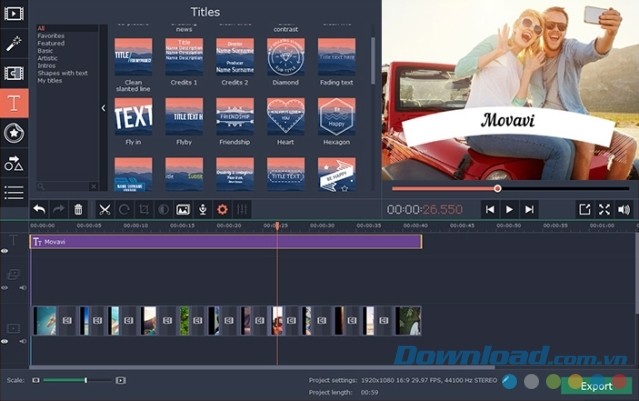
Movavi Video Editor hỗ trợ chèn chữ nghệ thuật vào video
So sánh Movavi Video Editor và Movavi Video Editor Plus
| Tính năng | Video Editor 2020 | |
| Chỉnh sửa video cơ bản | ||
| Bộ lọc, chuyển tiếp, chú thích, hiệu ứng | ||
| Montage Wizard | ||
| Khung hình sinh động cho chú thích, overlay video | ||
| Video mẫu mới | 10 | 20 |
| Nhạc tích hợp mới | 10 | 22 |
| Sticker | 10 | 86 |
| Xử lý video HD dung lượng lớn nhanh hơn | ||
| Xử lý video Ful HD và 4k nhanh hơn |
Hướng dẫn chỉnh sửa video với Movavi Video Editor
Bước 1: Thêm các tập tin media để chỉnh sửa
Đầu tiên, bạn cần mở các tập tin video bạn muốn làm việc cùng. Movavi Video Editor cung cấp cho bạn một số tùy chọn để nhập video: bạn có thể thêm tập tin media, video 3D, DVD, hoặc quay lại cảnh riêng từ webcam, TV tuner, hoặc camera DV/AVCHD.
Nếu bạn muốn chỉnh sửa các tập tin được lưu trữ trên máy tính, click vào Import Media, xác định vị trí các tập tin đó trên ổ đĩa cứng, và click "Open".
Bước 2: Kéo các tập tin vào dòng thời gian
Chương trình cung cấp 2 chế độ chỉnh sửa:
- Chế độ Storyboard mặc định phù hợp cho sử dụng hàng ngày, cho phép thực hiện các hành động đơn giản như chia hoặc ghép một vài video và áp dụng các hiệu ứng đặc biệt, bộ lọc, và chuyển tiếp.
- Chế độ Timeline cho phép bạn kết hợp video với nhạc nền và tiêu đề được đặt trên mỗi track.
Để bắt đầu chỉnh sửa, chỉ cần lựa chọn các tập tin và di chuyển chúng vào bảng bên dưới.
Bước 3: Áp dụng các hiệu ứng đặc biệt và điều chỉnh chất lượng video
Click nút Effects để mở danh sách các hiệu ứng đặc biệt có sẵn với nhiều biến thể. Để áp dụng hiệu ứng, chỉ cần kéo và thả nó vào hình ảnh xem trước phần phù hợp bên dưới.
Bạn có thể kết hợp một vài hiệu ứng trong cùng video clip. Số lượng hiệu ứng đã áp dụng sẽ xuất hiện trên hình ảnh xem trước. Để xóa bỏ một trong số chúng, click chuột phải vào cửa sổ xem trước phần video, lựa chọn "Applied effects", sau đó lựa chọn hiệu ứng mà bạn muốn xóa bỏ và click "Delete".
Bạn còn có thể điều chỉnh chất lượng video bằng cách thay đổi độ tương phản, loại bỏ tạp âm, và sử dụng các bộ lọc tự động như Auto Contrast, Auto Saturation, MagicEnhance, và WhiteBalance.
Bước 4: Thêm chuyển tiếp động và xem trước kết quả
Kết hợp các clip với một hoặc nhiều chuyển tiếp khác nhau. Click Fades để lựa chọn những cái bạn muốn thêm và sau đó di chuyển chúng tới khoảng trống màu xanh lam giữa các hình xem trước video.
Để xem trước video, lựa chọn tất cả các clip video và các fade đã thêm vào dòng thời gian và click "Play" trong phần lựa chọn xem trước của giao diện. Click đúp vào hình ảnh để chuyển sang video toàn màn hình.
Bước 5: Lưu trữ video trong định dạng bất kỳ
Giờ đây, việc cần làm là lưu trữ phim của bạn vào định dạng mong muốn. Khi click nút Export, bạn sẽ thấy một vài tùy chọn: lưu trữ dưới dạng tập tin video, lưu trữ dưới dạng video 3D, ghi ra DVD, upload trực tiếp lên tài khoản YouTube hoặc Facebook; hoặc chuyển đổi nó để xem trên điện thoại di động hoặc máy tính bảng.
Để lưu trữ dưới dạng tập tin video kỹ thuật số hoặc chuyển đổi cho thiết bị di động, lựa chọn thiết lập đầu ra theo yêu cầu trong cửa sổ hiện lên và click Save.
Câu hỏi thường gặp
Movavi Video Editor Plus 2021 là công cụ chỉnh sửa video cung cấp các chức năng như cắt, chuyển đổi định dạng video, trích xuất DVD, tạo bưu thiếp video, ghi ra đĩa CD và DVD với giao diện trực quan dễ sử dụng.
Movavi Video Editor có giao diện trực quan, thân thiện người dùng giúp dễ dàng tạo video, chỉnh sửa nhanh chóng ngay cả với người mới bắt đầu.
Các tính năng chính gồm: làm chủ phần mềm nhanh trong 20 phút, bộ lọc và hiệu ứng chuyển tiếp đa dạng, xuất nhanh sang định dạng phổ biến, chia sẻ trực tiếp lên YouTube, tính năng tự động tạo video và hỗ trợ tạo video chuyên nghiệp không cần kinh nghiệm.
Tính năng mới gồm cải tiến Pan & Zoom tự động, dò chuyển động tiêu đề, hiệu ứng chuyển cảnh có âm thanh kèm theo, nâng cấp thiết lập âm thanh, tự động lưu dự án, phím tắt lồng tiếng, và xử lý video HD mượt mà.
Movavi hỗ trợ hơn 160 bộ lọc sáng tạo, hơn 100 hiệu ứng chuyển tiếp, hiệu ứng Slow motion, Reverse, Chroma Key và nhiều hiệu ứng đặc biệt khác.
Yêu cầu hệ điều hành Windows XP trở lên, bộ vi xử lý 1.5 GHz Intel hoặc AMD, card đồ họa tương thích Intel HD Graphics 2000 trở lên, RAM tối thiểu 512 MB - 2 GB tùy OS, và 800 MB bộ nhớ trống.
Phiên bản Plus có thêm nhiều nhạc tích hợp mới, số lượng video mẫu, sticker nhiều hơn, xử lý video HD, Full HD và 4K nhanh hơn cùng nhiều tính năng nâng cao hơn phiên bản cơ bản.
Bạn thêm tập tin media cần chỉnh sửa, kéo chúng vào dòng thời gian, áp dụng hiệu ứng và bộ lọc, thêm chuyển tiếp, xem trước video và cuối cùng lưu hoặc xuất video sang định dạng mong muốn.
Movavi hỗ trợ xuất video dưới nhiều định dạng kỹ thuật số, video 3D, ghi ra DVD, upload trực tiếp lên YouTube, Facebook hoặc chuyển đổi video để xem trên điện thoại, máy tính bảng.
Có, cửa hàng hiệu ứng Movavi cung cấp tiêu đề, hiệu ứng chuyển tiếp và nội dung bổ sung do đội ngũ thiết kế chuyên nghiệp tạo ra giúp nâng cao chất lượng video.